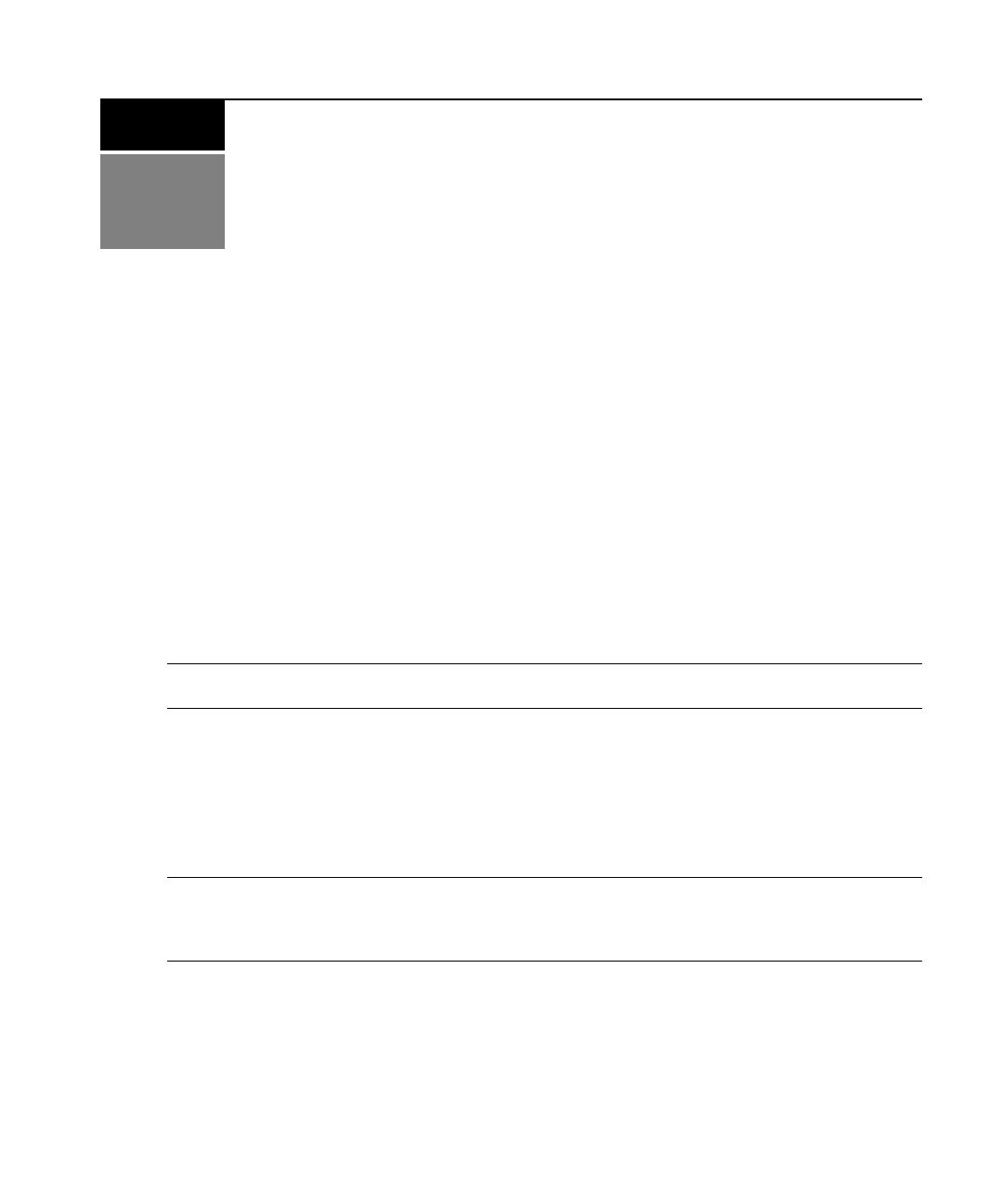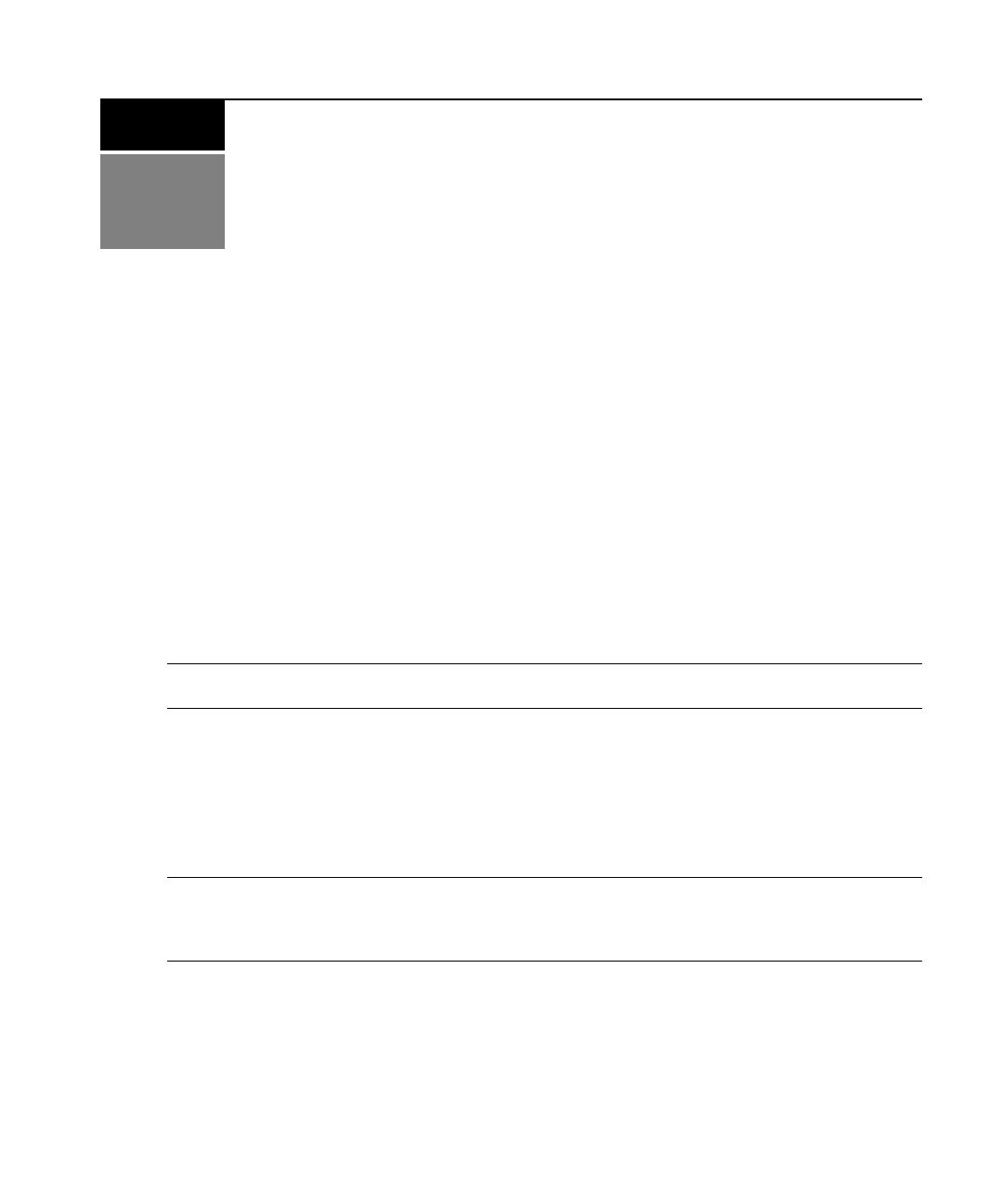
マウスとポインターの設定
1
ビデオ・ビューアでターゲット・デバイスにアクセスする際、マウス・ポインターの反応が遅くなった
り、2つのマウス・ポインターがずれて表示されたりすることがあります。この場合、シングル・カー
ソル・モードやAvocent Mouse Sync機能を使用するか、またはローカル・サーバーとリモート・サー
バーのオペレーティング・システムの設定を調整することによって、リモート・マウ スとローカル・マ
ウスを同期させることができます。
同 期 のオプション
ローカル・マウスとリモート・マウスの同期をとるには:
ビデオ・ビューア・ウィンドウで
ツール → シングル・カーソル・モード
を選択します。この操作を行う
と、リモート・ターゲット・デバイスのポインターだけが表示され、ローカル・クライアン ト・サーバー
のポインターは非表示になります。シングル・カーソル・モードはいつでもオフにできます。
注: この操作 を行っても マウスの同期 に問題がある場合は、ターゲット・デバイスのオペレーティング・シス テムの設定を
調整してください(「オペレーティング・システムのマウスの設定を調整する」( ページ2) を参照してください)。
-または-
KVMセッション・プロファイルでAvocent Mouse Syncを有効にすると、ターゲット・デバイスのマウス
の軌跡が改善されます。Avocent Mouse Syncを有効にした場合、ターゲット・デバイスでマウスの
加速を無効にする 必要はありません。詳細については、DSView
®
3管理ソフトウェアのヘルプ(
キーワード:Avocent Mouse Sync)またはDSR
®
スイッチの「イン ストーラ/ユーザー・ガイド」を参
照してください。
注: Avocent Mouse Syncは、USB2 IQモジュールでDSRスイッチに接続されているターゲット・デバイス上でのみサポートさ
れています。これらのターゲット・デバイスは、Windows
®
ファミリーのオペレーション・システムまたはMacintosh
®
コンピュー
ター用のAppleオペレーション・シ ステム上で作動している必要があります。AutoView
®
スイッチは、Avocent Mouse Syncに
対応していません。
-または-
ターゲット・デバイスでマウスの加速をオフにします。「オペレーティング・システムのマウスの設定
を調整する」( ページ2) に記載されている各オペレーティング・システムの手順に従ってください。